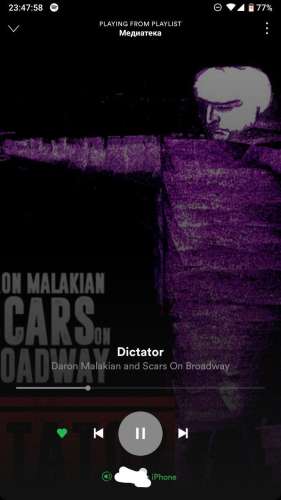спотифай включается сам на телефоне
[Завершить урок] Как остановить запуск Spotify при запуске
«Как мне остановить запуск Spotify при запуске?»
Для всех пользователей Spotify, Spotify Free или Spotify Premium всегда неприятно видеть, что приложение Spotify продолжает автоматически открываться при запуске Windows. Кроме того, многие пользователи могут обнаружить, что повторное выключение не решает полностью эту проблему. Итак, как вы можете остановить запуск Spotify при запуске? Здесь мы дадим вам два метода для двух операционных систем, Windows и Mac, с полным руководством. Давайте внимательно посмотрим, как это сделать.
Вы можете любить:
Метод 1. Отключение автоматического открытия при запуске и поведение окна
Чтобы Spotify не открывался при запуске с помощью этого метода, необходимо открыть приложение Spotify для всей операции. Более того, этот простой способ доступен как для пользователей Windows, так и для Mac. Теперь посмотрим, как это сделать.
Разогрев: откройте свое приложение Spotify
Вы можете увидеть основной интерфейс Spotify после успешного запуска приложения Spotify.
Шаг 1. Перейти к настройкам Spotify
Нажмите кнопку со стрелкой вниз в правом верхнем углу всего интерфейса Spotify. Затем вы увидите, что для использования Spotify доступно множество настроек, таких как частный сеанс, учетная запись, обновление вашей учетной записи (для Spotify Free), настройки и выход из системы. Нажмите, чтобы щелкнуть «Настройка» на этом этапе.
Шаг 2. Щелкните, чтобы «ПОКАЗАТЬ ДОПОЛНИТЕЛЬНЫЕ НАСТРОЙКИ»
На странице настроек доступно множество настроек, таких как Язык, Явное содержание и т. Д. Теперь прокрутите вниз до общих настроек, здесь вы увидите «ПОКАЗАТЬ ДОПОЛНИТЕЛЬНЫЕ НАСТРОЙКИ». Нажмите, чтобы «ПОКАЗАТЬ ДОПОЛНИТЕЛЬНЫЕ НАСТРОЙКИ» чтобы перейти на страницу расширенных настроек.
Шаг 3. Перейти в раздел «Запуск и поведение окна»
Это последний шаг для завершения всей операции, чтобы остановить запуск Spotify при запуске на Mac и Windows. После входа на страницу расширенных настроек Spotify прокрутите вниз до столбца «Автозагрузка и поведение Windows», и теперь вы можете увидеть параметр: Автоматически открывать Spotify после входа в систему. Здесь, справа от этой опции, есть выпадающий список для выбора, и они свернуты, да, нет.
Теперь нажмите «Нет», и вы сможете остановить запуск Spotify при запуске на Mac и Windows.
Кратко рассмотрим операцию:
Перейдите в Spotify> Нажмите, чтобы перейти к настройкам> Войдите в «ПОКАЗАТЬ РАСШИРЕННЫЕ НАСТРОЙКИ» > Выключите Spotify автоматически после входа в компьютер.
Однако, если вы сделали это и обнаружили, что приложение Spotify все еще продолжает открываться при запуске, вы можете принять во внимание следующий метод, который также возможен, чтобы остановить запуск Spotify при запуске.
Метод 2. Stop Spotify от открытия при запуске в настройках системы
При этом методе мы сосредоточимся на разных операционных системах, Windows и Mac. В связи с тем, что операция отличается, пожалуйста, выберите один костюм для вашего компьютера и используйте правильный путь.
Для Windows:
Шаг 1. Горячие клавиши 2 для входа в диспетчер задач
#1 Нажмите горячую клавишу «Ctrl» + «Alt» + «Del» одновременно (Ctrl + Alt + Del) а затем нажмите на диспетчер задач.
#2 Нажмите горячую клавишу «Ctrl» + «Shift» + «Esc» одновременно (Ctrl + Shift + Esc) и тогда вы увидите, что диспетчер задач выскочил и открылся.
Шаг 2. Нажмите для запуска параметров
На странице диспетчера задач здесь вы можете управлять всей работой вашего компьютера, такой как процессы, производительность и многое другое. Здесь, нажмите, чтобы «Запускать» и вы можете увидеть множество программ, которые на вашем компьютере могут быть установлены как автоматически открывающиеся.
Шаг 3. Отключить Spotify от запуска
Теперь прокрутите вниз и найдите приложение Spotify, щелкните правой кнопкой мыши Spotify и выберите «Отключить», Тогда вы сможете остановить открытие Spotify при запуске.
Для Mac:
Шаг 1. Введите Системные настройки
Нажмите на значок приложения в строке меню. В раскрывающемся списке нажмите «Системные настройки», И вы можете видеть множество системных настроек, доступных для вашего Macbook.
Шаг 2. Выберите «Пользователи и группы».
На странице настроек системных настроек нажмите «Пользователи и группы», теперь вы можете увидеть настройки, такие как пароль и элементы входа.
Шаг 3. Выберите элементы входа и скройте Spotify от элементов входа
По настройкам «Пользователи и группы»Пожалуйста, нажмите «Вход в систему», затем вы увидите множество программ, которые будут автоматически открываться при входе в систему. Здесь нажмите кнопку «Блокировка» и введите свой пароль Mac, затем установите флажок, чтобы скрыть приложение Spotify. от открытия автоматически.
Последний шаг, после нажатия кнопки «Скрыть», нажмите кнопку «минус», а затем снова нажмите кнопку «Блокировка», чтобы убедиться, что вы успешно остановили открытие Spotify при запуске на вашем Mac.
Кратко рассмотрим операцию:
Для Windows:
Нажмите «Ctrl» + «Shift» + «Esc» (Ctrl + Shift + Esc) > Нажмите «Запуск»> нажмите «Отключить», чтобы остановить автоматическое открытие Spotify.
Для Mac:
Щелкните «Системные настройки»> Войдите на страницу настроек «Пользователи и группы» > щелкните «Элементы входа»> Разблокировать, чтобы внести изменения> Выберите Spotify и скрыть Spotify из автоматически открывающихся элементов на вашем Mac.
Теперь у вас есть мощный и выполнимый способ помочь вам остановить запуск Spotify при запуске. Если вы считаете, что это полезно для ваших друзей, перейдите и поделитесь этим постом с друзьями. И последнее, но не менее важное: если у вас возникли проблемы с использованием Spotify, пожалуйста, свяжитесь с нами. Ура!
Лучшие способы 5, чтобы остановить запуск Spotify при запуске в Mac и Windows
Вы могли заметить, что некоторые приложения открываются и запускаются автоматически при запуске ПК с Windows или Mac. Такое поведение имеет смысл для приложений из облачных сервисов хранения, таких как OneDrive и Google Drive — вы можете захотеть синхронизировать все файлы с другими платформами. Однако другие приложения, такие как Chrome, Spotify, браузер Edge и т. Д., По умолчанию включают параметр «Вход / запуск при запуске» и в большинстве случаев потребляют ресурсы при запуске. К счастью, есть способ остановить запуск Spotify при запуске в macOS и Windows.
Если вы любите музыку, вы, вероятно, не будете против. Однако странно, что Spotify хочет запускаться сразу после загрузки ОС — в конце концов, это не критическое системное приложение. Практика принуждения людей позволить запуск приложения при запуске не имеет смысла. Кроме того, это поведение активно по умолчанию при установке приложения Spotify.
В этом посте мы расскажем вам о нескольких способах отключить автоматический запуск Spotify в Windows и Mac. Давайте сначала поговорим об общем методе, который работает как в Windows, так и в macOS.
1. Используйте параметры запуска и поведения Windows (Windows и Mac)
Spotify предлагает возможность изменить функцию «запускать при запуске» в настройках приложения. Приложение практически идентично как для Windows, так и для Mac. Вы можете выполнить следующие действия, чтобы получить доступ к параметру и изменить его.
Шаг 1: Откройте приложение Spotify на Mac или Windows.
Шаг 2: Вы можете выбрать раскрывающийся список рядом со значком профиля и перейти в Настройки. Кроме того, вы также можете использовать Command +, сочетание клавиш на Mac, чтобы открыть настройки Spotify.
Шаг 3: Прокрутите вниз и выберите Показать дополнительные настройки.
Шаг 4: Эта опция откроет несколько других опций Spotify.
Шаг 5: Перейдите к заголовку «Запуск и поведение окна». Вы найдете опцию «Открывать Spotify автоматически после входа в компьютер». Щелкните раскрывающийся список и измените поведение на Нет.
После этого Spotify не будет загружаться сам по себе при запуске компьютера. Приложение Spotify для Windows также предлагает возможность свернуть или закрыть приложение, когда вы нажмете кнопку закрытия. Вы можете изменить и это, если хотите.
Если Spotify по-прежнему открывается при запуске на Mac, проверьте следующее решение.
2. Отключите открытие при входе в док-станцию на Mac.
Apple позволяет получить доступ к нескольким параметрам, таким как «Выход», «Принудительный выход», «Показать все окна», «Оставить в доке» и т. Д. С помощью значка приложения на доке. Вы можете щелкнуть значок приложения двумя пальцами или щелкнуть правой кнопкой мыши значок приложения (если вы используете мышь).
В небольшом плавающем меню перейдите в «Параметры» и отключите / снимите флажок «Открывать при входе».
3. Отключить Spotify от пользователей и групп (Mac)
Apple позволяет скрыть приложения от автоматического открытия при запуске. Вот шаги, чтобы скрыть их с помощью меню настроек.
Шаг 1: Нажмите на значок Apple в верхнем левом углу строки меню и перейдите в Системные настройки. Кроме того, вы можете использовать клавиши Command + Space и искать в них системные настройки.
Шаг 2: В Системных настройках перейдите к Пользователи и группы. Щелкните вкладку «Элементы входа» на правой панели.
Шаг 3: Там вы увидите список приложений, которые открываются автоматически при входе в систему. Чтобы внести изменения, вам нужно будет щелкнуть значок замка в нижнем левом углу и ввести пароль администратора, чтобы продолжить.
Шаг 4: Если вы найдете Spotify в списке, установите флажок в меню «Скрыть», чтобы скрыть его. Чтобы удалить его, нажмите кнопку «-» внизу.
4. Отключить Spotify при запуске в Windows.
Когда вы входите в свою учетную запись Windows после загрузки ОС, система загружает некоторые службы в фоновом режиме. Вы можете отключить их из меню запуска Windows. Выполните следующие действия, чтобы удалить Spotify из автозагрузки Windows.
Шаг 1: Нажмите клавишу Windows и найдите меню «Выполнить». Кроме того, вы можете использовать сочетания клавиш Windows + R и получить доступ к меню «Выполнить».
Шаг 2: Тип оболочка: запуск и откроется окно, в котором показаны службы, запускаемые при запуске Windows.
Шаг 3: Если вы видите Spotify в списке, щелкните его правой кнопкой мыши и выберите удалить из контекстного меню.
5. Отключите запуск Spotify из диспетчера задач в Windows.
Шаг 1: Нажмите кнопку Windows и найдите Диспетчер задач. Кроме того, вы можете щелкнуть правой кнопкой мыши кнопку Windows и выбрать Диспетчер задач в открывшемся меню.
Шаг 2: В окне диспетчера задач отображается несколько вкладок — «Процессы», «Производительность», «История приложений», «Запуск», «Пользователи», «Сведения» и «Службы».
Шаг 3: Перейдите на вкладку «Автозагрузка» и найдите Spotify в списке приложений.
Шаг 4: Щелкните его правой кнопкой мыши и выберите отключить в плавающем меню.
Это должно препятствовать автоматическому запуску Spotify при загрузке Windows.
Удалить Spotify из автозагрузки
Когда приложения открываются при запуске случайным образом, это может замедлить процесс загрузки. Это может иметь смысл для определенных приложений, но не для приложений потоковой передачи музыки, таких как Spotify. Используйте описанные выше шаги, чтобы отключить автоматический запуск Spotify при каждой загрузке Mac и ПК с Windows.
Следующий:
YouTube Music также получает поддержку пользователей. Стоит ли пробовать? См. Сравнительный пост ниже, чтобы узнать подробнее о YouTube Music и Spotify.
Как отключить функцию автозапуска Spotify
Когда ваш альбом Spotify и список воспроизведения достигнут конца, Spotify автоматически порекомендует песни, которые могут вас заинтересовать, если функция автовоспроизведения включена. Но иногда вы можете не захотеть, чтобы Spotify продолжал выкладывать мелодии, потому что, скорее всего, вам не нравятся песни, которые рекомендует Spotify. Более того, если вы пользуетесь Spotify там, где подключение к Wi-Fi недоступно, автовоспроизведение песен, рекомендованных Spotify, потребляет много сотовых данных. Итак, как отключить автозапуск Spotify, чтобы сохранить данные сотовой связи? Позвольте мне показать вам простые шаги на мобильном телефоне и компьютере.
Часть 1. Как отключить автозапуск Spotify на телефоне / планшете
Шаг 1. В приложении Spotify перейдите в «Ваша библиотека» в нижнем меню приложения Spotify.
Шаг 2. Нажмите на кнопку передач в правом верхнем углу.
Шаг 3. Затем вы увидите несколько вариантов в списке. Нажмите на опцию «Воспроизведение».
Шаг 4. Вы увидите опцию «Автовоспроизведение», которая позволяет вам «наслаждаться музыкой без перерыва. Мы будем воспроизводить вам похожие песни, когда ваша музыка закончится».
Шаг 5. Чтобы отключить функцию автозапуска в Spotify, просто отключите переключатель рядом с ним.
Часть 2. Как отключить автозапуск Spotify на компьютере
Процесс отключения Spotify Autoplay для настольного компьютера аналогичен процессу на смартфоне и планшете.
Шаг 1. Щелкните значок раскрывающегося списка в правом верхнем углу, чтобы отобразить меню. Выберите «Настройки» и двигайтесь дальше.
Шаг 2. Найдите столбец «Автозапуск», как указано ниже. Убедитесь, что тумблер выключен.
Часть 3. Как сохранить Spotify песни для оффлайн
Чтобы сохранить песни Spotify для работы в автономном режиме, нам нужна замечательная сторонняя программа под названием TuneFab Spotify Music Converter. Это программное обеспечение позволяет нам снимать защиту DRM с песен Spotify, чтобы мы могли конвертировать песни Spotify из OGG Vorbis в MP3, WAV, M4A и FLAC. Мы можем выбрать популярный музыкальный формат по своему желанию и сохранить его на вашем смартфоне. Начнем руководство здесь.
Шаг 1. Скачать TuneFab Spotify Music Converter
Загрузите и установите музыкальный конвертер TuneFab Spotify. Затем вы увидите основной интерфейс, как показано ниже.
Шаг 2. Добавить Spotify Songs
Нажмите кнопку «Добавить файлы» в верхнем меню. Если на вашем компьютере установлено приложение Spotify, вы можете перетаскивать песни из Spotify в программу. TuneFab Spotify Music Converter позволяет перетаскивать песни, плейлисты, альбомы, исполнителей и треки для преобразования. После этого нажмите кнопку «Добавить», чтобы перейти к следующему шагу.
Шаг 3. Выберите «Песни для преобразования»
Как показано в интерфейсе, вы можете просматривать и снимать отметки с тех, которые не хотите конвертировать. После этого нажмите кнопку «Добавить» в правом нижнем углу.
Шаг 4. Выберите формат вывода
Перед преобразованием музыки Spotify мы можем выбрать музыкальный формат в качестве формата вывода, чтобы вы могли наслаждаться им на своем смартфоне. Нажмите «Параметры»> «Дополнительно». В опции «Форматировать» нажмите на раскрывающийся список, и вы увидите «MP3», «M4A», «WAV» и «FLAC».
Шаг 5. Изменить папку вывода (опция)
Примечание: Я предпочитаю устанавливать MP3 в качестве выходного формата моих песен Spotify, потому что MP3 является наиболее популярным музыкальным форматом, который широко используется в большинстве музыкальных проигрывателей.
Шаг 6. Конвертировать музыку Spotify в MP3 / M4A / WAV / FLAC
Нажмите «Конвертировать», чтобы начать преобразование. Как видите, процесс начинается после того, как вы нажмете зеленую кнопку «Конвертировать» в верхнем меню. Вы можете остановить процесс в любой момент, нажав кнопку «Стоп» сверху.
Процесс совсем несложный, правда? Почему бы не скачать программу и не попробовать ее самостоятельно? Не стесняйтесь попробовать его самостоятельно и сообщите нам, если вам понадобится помощь при использовании.
Спотифай включается сам на телефоне
Что такое Spotify?
Спотифай является самым первым стриминговым сервисом, позволяющим слушать музыку онлайн, не скачивая ее на компьютер. Вдобавок он присутствует на множестве современных устройств, включая операционные системы Windows, macOS, Linux, Android и iOS, а функция Spotify Connect позволяет пользователям задействовать ряд развлекательных систем. Пользователи, при помощи поиска, могут находить артистов, альбомы, плейлисты, лейблы. Помимо прочего, сервис позволяет пользователям создавать, редактировать и делиться своими плейлистами друг с другом.
В теме запрещен набор и поиск семей!
Так же запрещены ссылки на мессенджеры и социальные сети.
Тема предназначена для обсуждения вопросов работы приложения Spotify на Android и его модификаций.
ˇЕсли у Вас возникли какие-то проблемы с работой приложения, в своей просьбе о помощи обязательно укажите вид подписки (премиум/бесплатная/мод) и версию приложения. Очень желательно приложить скриншот.
Изображения и объемный текст просьба прятать под спойлер.
Не стоит, если Вы увидели, что кто-то из пользователей нарушает правила форума, тут же писать ему об этом. Лучше воспользуйтесь кнопкой пользовательской модерации 

Не стесняйтесь выражать благодарность пользователю, который Вам помог. Только не ответным сообщением «Спасибо!», а путем поднятия репутации. Полезные посты можете отметить кнопкой 
Внимание! В Крыму требуется VPN даже с премиум подпиской.
Что такое семья и чем она отличается от нормальной подписки?
Семейный аккаунт предназначен для того, чтобы члены одной семьи, живущие в одном доме, пользовались сервисом дешевле, чем если бы платили по отдельности. При этом рекомендации и плейлисты у всех членов семьи отдельные, и никак не мешаются. Подписка в семье полноценная.
Семейные подписки используются разными людьми, не являющимися на самом деле родственниками, для экономии на оплате.
Но т.к. это нарушение правил сервиса, в случае выявления, Spotify может расформировать семью. После этого все члены переводятся обратно на бесплатную версию.
В Spotify каждый член семьи обладает полностью своим аккаунтом. Глава семьи не может в любой момент зайти под профиль одного из членов семьи, если он сам не предоставите ему логин и пароль.
Люди в семье никак друг с другом не контактируют, только по отдельным каналам для связи.
ˇ
При использовании MOD версии, возможны сбои и ошибки в работе программы.
Так же рекомендуется проверить работоспособность сервиса на вашем телефоне, поставив офф версию приложения.
Альтернативой мод версии может быть официальная версия индийского аккаунта, в которой уже присутствует весь функционал мода.
ˇ
Убедительная просьба, не загружать тему сообщениями о неработоспособности какой-либо версии мода на вашем устройстве. Все известные способы решения перечислены выше.
Так же просьба не публиковать сообщения с вопросом «когда выйдет новая версия мода», т.к. основной мододел не присутствует на форуме.
Все вышеуказанные сообщения будет удаляться из темы.
ˇ
Если у вас Spotify установлено как системное и его невозможно удалить, для установки мода можно создать клон файла APK мода.
Если Spotify останавливает воспроизведение сам (ставит музыку на паузу)
Так называемая «случайная пауза», то есть, когда Spotify останавливает воспроизведение и как бы автоматически ставит на паузу трек — это тоже просто баг. Устраняется он сравнительно легко.
…но так как возникает он по разным причинам, то бороться ним тоже приходится разными способами. А иногда и всеми сразу. Вот об этом мы сейчас и расскажем.
Spotify останавливает воспроизведение — перезаходим в аккаунт
А точнее, сначала из него выходим, притом на всех устройствах, и только потом заходим по-новой с нужного. Дело в том, что у сервиса Spotify есть определенные (и неизвестные) ограничения, которые могут быть причиной разнокалиберных сбоев программного характера, в том числе и таких вот «случайных пауз».
Но, как показывает практика, в большинстве случаев устраняются такие баги и глюки путем просто перезахода в учетку, но с предварительным выходом из неё на всех устройствах. А для этого:
После этого запускаем приложение Spotify на смартфоне (на планшете, на компе и т.д.), логинимся, как обычно, и проверяем, как воспроизводится музыка. Обычно, на этом этапе проблемка с «автопаузой» самоустраняется. В противном же случае, идем дальше
Spotify останавливает воспроизведение — отключаем HQ-режим
Иногда клиент или приложение Spotify ставит на паузу трек, когда по какой-то причине просто «не тянет» музыку в высоком качестве (чаще всего из-за низкой скорости передачи данных, т.е. плохой связи). Следовательно, надо понизить качество звука до того уровня, на котором Spotify будет крутить треки без сбоев. Поэтому:
Запускаем музыку и проверяем результат. Если снова включаются паузы, то…
отключаем режим экономии энергии
Он, этот самый режим экономии, как известно, сам по себе не лучшим образом влияет на производительность мобильных приложений, любых. Так что, есть очень существенная вероятность того, что когда Spotify останавливает воспроизведение не просто так, а потому что нормально работать ему не дает сам смартфон. И чтобы проверить:
чистим кэш приложения Spotify
В любом случае данную процедуру проводить надо регулярно, в особенности, когда Spotify работает на смартфоне давно и часто (и уж тем более, когда начинает поглючивать и включать паузы). Значит:
Выходим из настроек, перезапускаем Spotify и проверяем. Ну если уже и это не помогло, и…
Spotify останавливает воспроизведение, то переустанавливаем
Метод радикальный, потому в списке не первый. НО зато самый действенный. Поэтому:
Теперь должно заработать нормально. Однако все равно не забываем настроить разрешение на работу в фоновом режиме для Spotify и хотя бы время от времени чистим кэш приложения.